Cómo ajustar texto en Word para ocupar dos cuartillas de manera eficaz
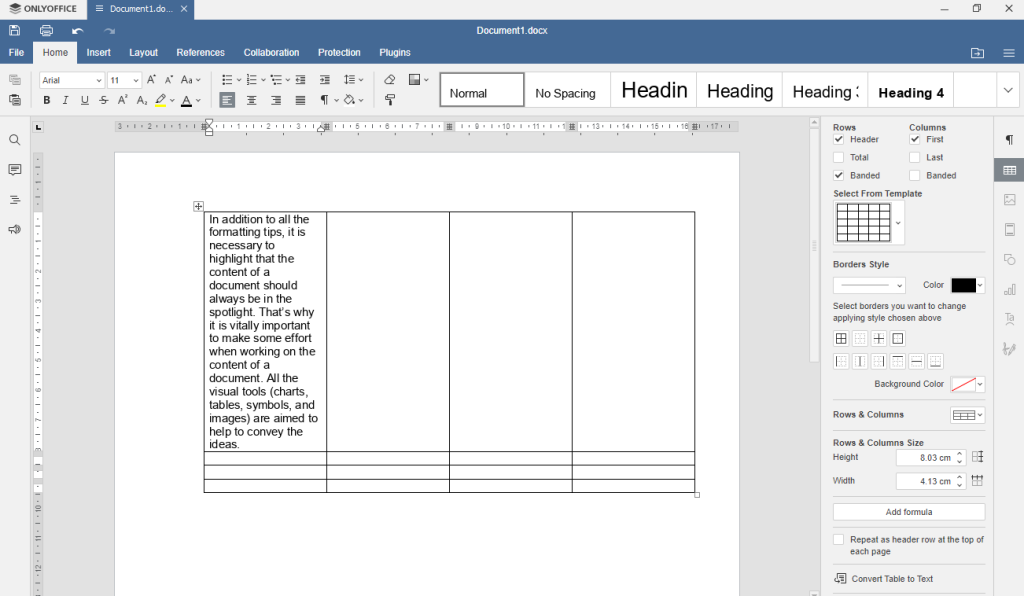
En muchas ocasiones, al redactar un documento en Word, nos encontramos con la necesidad de ajustar el texto para que ocupe exactamente dos cuartillas. Esto puede ser un desafío, ya que es importante que el contenido sea claro y conciso, sin perder información relevante. Aprenderemos algunas técnicas y consejos para lograr este objetivo de manera eficaz.
En primer lugar, veremos cómo utilizar el espaciado y el interlineado para ajustar el texto en Word. Explicaremos cómo aumentar o disminuir el espacio entre líneas y párrafos, de manera que podamos ajustar el tamaño del texto a nuestras necesidades. Además, daremos algunos consejos sobre cómo seleccionar la fuente y el tamaño de letra adecuados para optimizar el espacio en el documento.
 Guía paso a paso: Cómo resetear tu LG P768G a los ajustes de fábrica
Guía paso a paso: Cómo resetear tu LG P768G a los ajustes de fábrica- Utiliza el ajuste de espaciado entre párrafos y líneas para que el texto ocupe exactamente dos cuartillas
- Ajusta los márgenes de la página para maximizar el espacio disponible
- Utiliza una fuente de tamaño adecuado para que el texto se ajuste correctamente
- Divide el texto en secciones o párrafos más cortos para que se distribuya de manera uniforme en las dos cuartillas
- Verifica que no haya espacios o líneas huérfanas al final de una página
- Ajusta el tamaño de las imágenes o gráficos insertados para que ocupen el espacio adecuado sin desbordar a la siguiente página
- Preguntas frecuentes
Utiliza el ajuste de espaciado entre párrafos y líneas para que el texto ocupe exactamente dos cuartillas
Una de las tareas más comunes al trabajar con documentos de Word es ajustar el texto para que ocupe una cantidad específica de páginas. En ocasiones, es necesario que un texto ocupe exactamente dos cuartillas, ya sea por requerimientos de formato o por alguna otra razón.
Afortunadamente, Word ofrece diversas herramientas que nos permiten ajustar el espaciado entre párrafos y líneas para lograr este objetivo de manera eficaz. A continuación, te mostraré cómo hacerlo paso a paso.
 Ajusta el tamaño de tu foto para enviar por WhatsApp: guía paso a paso
Ajusta el tamaño de tu foto para enviar por WhatsApp: guía paso a pasoPaso 1: Selecciona el texto que deseas ajustar
Lo primero que debemos hacer es seleccionar el texto que queremos ajustar para que ocupe dos cuartillas. Puedes seleccionar todo el documento o solo una parte específica, dependiendo de tus necesidades.
Paso 2: Accede a las opciones de espaciado
Una vez que hayas seleccionado el texto, dirígete a la pestaña "Diseño de página" en la barra de herramientas de Word. Dentro de esta pestaña, encontrarás el grupo "Párrafo", donde se encuentran las opciones de espaciado.
Paso 3: Ajusta el espaciado entre párrafos
En el grupo "Párrafo", haz clic en el botón "Espaciado entre párrafos" para acceder a las opciones de espaciado. Aquí podrás ajustar la cantidad de espacio que deseas dejar entre cada párrafo.
Si quieres que el texto ocupe exactamente dos cuartillas, te recomiendo seleccionar la opción "Exacto" y establecer el valor en función de la longitud de tu texto. Puedes probar diferentes valores hasta encontrar el adecuado.
Paso 4: Ajusta el espaciado entre líneas
Además del espaciado entre párrafos, también puedes ajustar el espaciado entre líneas para lograr el objetivo de ocupar dos cuartillas. Para hacerlo, haz clic en el botón "Espaciado entre líneas" dentro del grupo "Párrafo".
En las opciones de espaciado entre líneas, puedes seleccionar la opción "Exacto" y establecer el valor en función de la longitud de tu texto. Puedes probar diferentes valores hasta obtener el resultado deseado.
Paso 5: Verifica el resultado
Una vez que hayas ajustado el espaciado entre párrafos y líneas, es importante verificar el resultado final. Puedes hacerlo desplazándote por el documento y asegurándote de que el texto ocupe exactamente dos cuartillas.
Si el resultado no es el esperado, puedes repetir los pasos anteriores y realizar ajustes adicionales hasta lograr el objetivo deseado.
Ajustar el texto en Word para que ocupe dos cuartillas de manera eficaz es posible gracias a las opciones de espaciado entre párrafos y líneas. Siguiendo los pasos mencionados anteriormente, podrás lograr este objetivo y cumplir con los requisitos de formato de tu documento.
Ajusta los márgenes de la página para maximizar el espacio disponible
Una forma eficaz de ajustar el texto en Word para ocupar dos cuartillas es maximizando el espacio disponible mediante el ajuste de los márgenes de la página. Esto te permitirá aprovechar al máximo el área de escritura y evitar que el texto se desborde en una tercera página innecesaria.
Para ajustar los márgenes de la página, sigue estos pasos:
- Abre el documento de Word en el que deseas ajustar el texto.
- Haz clic en la pestaña "Diseño de página" en la cinta de opciones.
- En el grupo "Configuración de página", haz clic en el botón "Márgenes".
- Se abrirá un menú desplegable con varias opciones predefinidas de márgenes. Si ninguna de ellas se ajusta a tus necesidades, selecciona la última opción "Márgenes personalizados".
- En la ventana emergente "Márgenes personalizados", puedes ajustar los valores de los márgenes superior, inferior, izquierdo y derecho según tus preferencias. Si deseas ocupar el máximo espacio posible, puedes reducir los márgenes a valores más pequeños.
- Una vez que hayas ajustado los márgenes según tu criterio, haz clic en el botón "Aceptar" para aplicar los cambios.
Al ajustar los márgenes de la página de esta manera, podrás optimizar el espacio disponible y asegurarte de que el texto se distribuya de manera eficiente en las dos cuartillas sin sobrepasar el límite.
Recuerda que al ajustar los márgenes de la página, es importante tener en cuenta los requisitos de formato o estilo establecidos por tu institución o empleador. Siempre verifica si hay pautas específicas que debas seguir antes de realizar cambios en los márgenes de tu documento.
Utiliza una fuente de tamaño adecuado para que el texto se ajuste correctamente
Una de las formas más eficaces de ajustar texto en Word para ocupar dos cuartillas es utilizando una fuente de tamaño adecuado.
Cuando seleccionas una fuente demasiado pequeña, el texto se verá apretado y difícil de leer. Por otro lado, si utilizas una fuente demasiado grande, el texto ocupará más espacio del necesario y no podrás ajustarlo en dos cuartillas.
La clave está en encontrar un equilibrio entre el tamaño de la fuente y el espacio disponible. Recuerda que también puedes ajustar el interlineado para facilitar la lectura y hacer que el texto se ajuste mejor.
Divide el texto en secciones o párrafos más cortos para que se distribuya de manera uniforme en las dos cuartillas
Para ajustar el texto en Word y lograr que ocupe dos cuartillas de manera eficaz, es importante dividir el contenido en secciones o párrafos más cortos. Esto permitirá una distribución uniforme del texto en las dos páginas.
Utiliza encabezados y subtítulos
Una técnica útil es utilizar encabezados y subtítulos para organizar el contenido. Esto no solo facilitará la lectura, sino que también ayudará a dividir el texto en secciones más manejables.
Usa listas y viñetas
Otra forma de ajustar el texto es utilizando listas y viñetas. Estos elementos permiten presentar información de manera concisa y ordenada, ocupando menos espacio en la página.
Evita párrafos muy largos
Los párrafos extensos pueden dificultar la lectura y ocupar un gran espacio en la página. Es recomendable dividirlos en párrafos más cortos y concisos. Esto no solo facilitará la comprensión del texto, sino que también ayudará a distribuirlo adecuadamente en las dos cuartillas.
Utiliza negritas para destacar información importante
Para resaltar información relevante, puedes utilizar la etiqueta strong para aplicar negritas. De esta manera, podrás captar la atención del lector y destacar los puntos clave sin ocupar demasiado espacio en la página.
Para ajustar el texto en Word y ocupar dos cuartillas de manera eficaz, es importante dividir el contenido en secciones o párrafos más cortos, utilizar encabezados y subtítulos, emplear listas y viñetas, evitar párrafos muy largos y utilizar negritas para destacar información importante. Siguiendo estos consejos, lograrás una distribución equilibrada del texto en las dos páginas.
Verifica que no haya espacios o líneas huérfanas al final de una página
Al redactar un documento en Word, es importante asegurarse de que el texto esté correctamente ajustado para ocupar un número específico de páginas. Una de las cosas que debes verificar es que no haya espacios o líneas huérfanas al final de una página.
Una línea huérfana es aquella que aparece al final de una página y que está separada del resto del párrafo al que pertenece. Estas líneas pueden resultar visualmente desagradables y romper la continuidad del texto.
Para evitar esto, puedes utilizar la función de ajuste de texto automático de Word. Para ello, sigue los siguientes pasos:
- Selecciona el texto al que deseas aplicar el ajuste de texto automático.
- Haz clic en la pestaña "Diseño de página" en la barra de herramientas de Word.
- En el grupo "Configurar página", haz clic en el botón "Ajustar texto".
- En el menú desplegable, elige la opción "Ajustar texto automáticamente".
Con estos simples pasos, Word ajustará automáticamente el texto para evitar espacios o líneas huérfanas al final de una página. Esto te permitirá utilizar de manera eficiente las dos cuartillas asignadas para tu documento.
Recuerda que es importante revisar constantemente el formato y la distribución del texto en Word para asegurarte de que cumple con los requisitos de espacio establecidos. De esta manera, podrás presentar tus documentos de manera profesional y efectiva.
Ajusta el tamaño de las imágenes o gráficos insertados para que ocupen el espacio adecuado sin desbordar a la siguiente página
Una de las formas más efectivas de ajustar el texto en Word para que ocupe dos cuartillas de manera eficaz es asegurándote de que el tamaño de las imágenes o gráficos insertados sea el adecuado. Si tienes imágenes o gráficos que son demasiado grandes y ocupan mucho espacio en la página, es posible que el texto se desborde a la siguiente página, lo que puede afectar la presentación y la claridad del documento.
Para ajustar el tamaño de las imágenes o gráficos, puedes seguir estos pasos:
- Selecciona la imagen o gráfico que deseas ajustar.
- Haz clic derecho sobre la imagen y selecciona la opción "Tamaño y posición...".
- En la ventana de opciones que se abre, asegúrate de que estás en la pestaña "Tamaño".
- En la sección "Tamaño de la imagen", puedes ajustar las dimensiones de la imagen en función de tus necesidades. Puedes elegir un tamaño específico en píxeles o porcentaje, o incluso ajustar la imagen de forma proporcional.
- Una vez que hayas ajustado el tamaño de la imagen, haz clic en "Aceptar" para aplicar los cambios.
Al ajustar el tamaño de las imágenes o gráficos de esta manera, podrás controlar el espacio que ocupan en la página y evitar que el texto se desborde a la siguiente página. Esto te permitirá optimizar el espacio disponible y asegurarte de que tu documento ocupe exactamente dos cuartillas.
Preguntas frecuentes
1. ¿Cómo ajustar texto en Word para ocupar dos cuartillas de manera eficaz?
Puedes ajustar el tamaño de fuente, los márgenes y el espaciado entre líneas para que el texto se ajuste a dos cuartillas.
2. ¿Cómo cambiar el formato de un documento de Word?
Puedes cambiar el formato de un documento de Word utilizando las opciones de diseño de página, como los márgenes, el espaciado y la orientación.
3. ¿Cómo añadir encabezados y pies de página en Word?
Para añadir encabezados y pies de página en Word, ve a la pestaña "Insertar" y selecciona la opción correspondiente.
4. ¿Cómo insertar una tabla en un documento de Word?
Puedes insertar una tabla en un documento de Word yendo a la pestaña "Insertar" y seleccionando la opción "Tabla".
Deja una respuesta
Entradas relacionadas